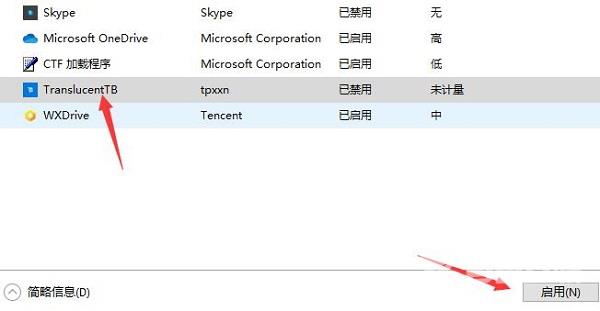Translucenttb是任务栏颜色设置软件,涵盖了多种任务栏效果,包括正常、全透明、不透明、毛玻璃、液体状态等选项,我们要是使用Translucenttb设置好任务栏颜色之后,最好是设置Translu
Translucenttb是任务栏颜色设置软件,涵盖了多种任务栏效果,包括正常、全透明、不透明、毛玻璃、液体状态等选项,我们要是使用Translucenttb设置好任务栏颜色之后,最好是设置Translucenttb开机自启,不然下次开机时任务栏颜色又恢复先前的样子了,那么应该如何操作呢?我们来看看吧。
方法一:
1、首先点击左下角开始菜单,进入设置。
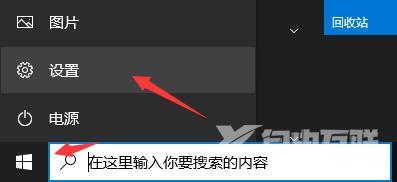
2、然后在其中打开应用选项。
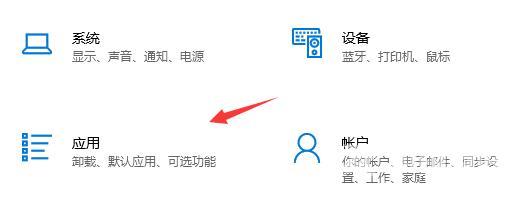
3、并且在左边栏下方进入启动。
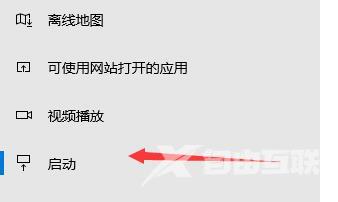
4、然后找到translucenttb这款软件,并将它设置外开即可开机启动了。
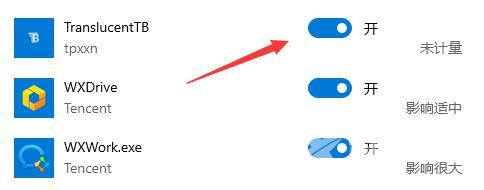
方法二:
1、首先我们同时按下键盘上的Win+R组合键,调出运行。
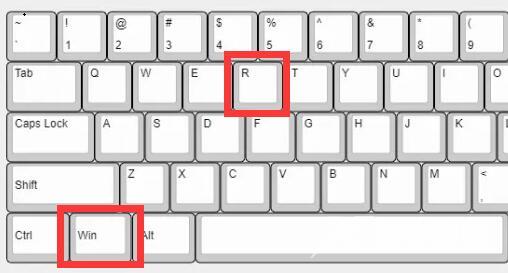
2、然后在运行框中输入msconfig再点击下方确定。
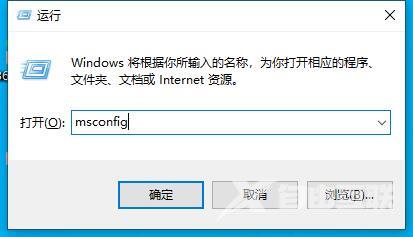
3、打开程序之后,进入启动选项卡,点击打开任务管理器。
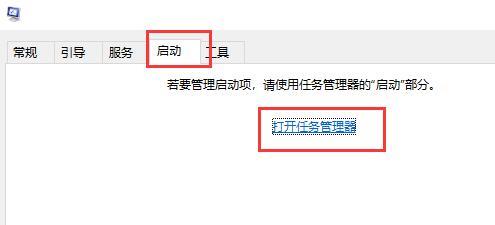
4、在任务管理器中,点击启动选项。
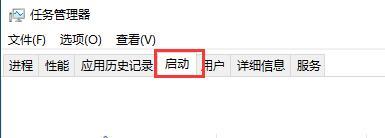
5、在任务管理器中,找到TranslucentTB程序,并点击右下角启用。
6、启用完成之后,translucenttb就会自动开机启动了。